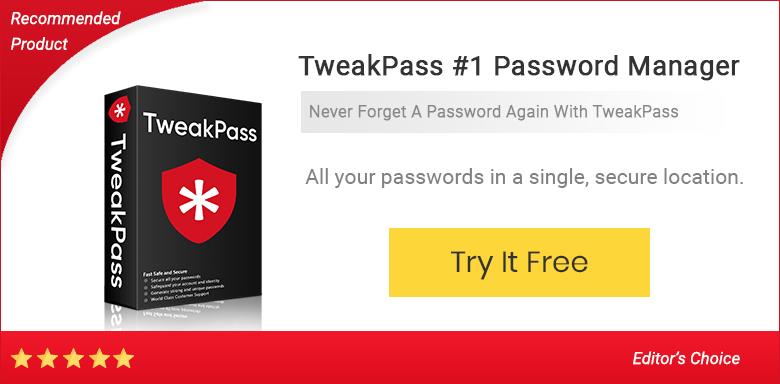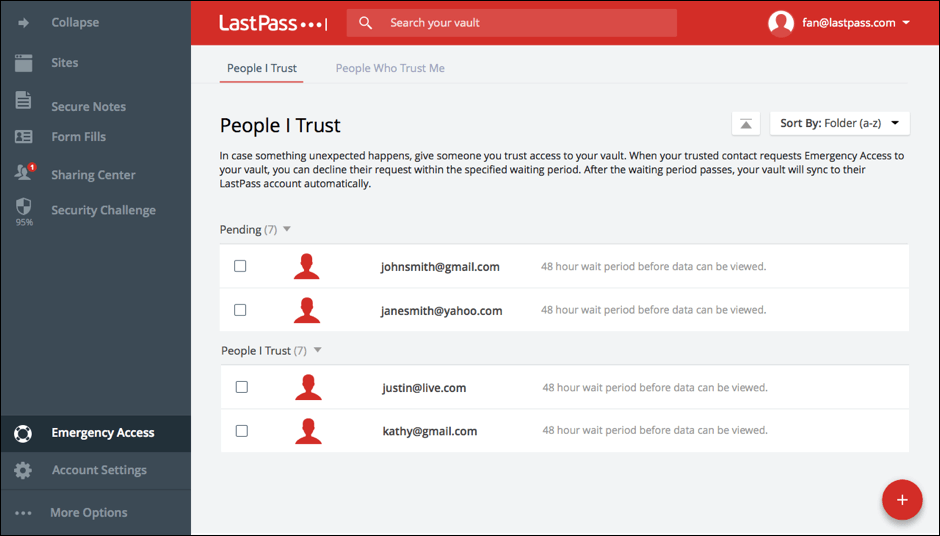Ebben az állandóan igényes internetes világban állítólag túl nagy nyomás nehezedik a fejünkre. Az online társasági élet fenntartása és az összes fiókhoz társított egy tucat jelszó megjegyezése már problémássá vált. Itt van egy gyors összehasonlítás az 1Password vs Lastpass között.
A jelszókezelő egy olyan eszköz vagy alkalmazás, amely az összes jelszavát biztonságosan tárolja, és automatikusan kitölti a jelszavakat. Ezzel időt és energiát takaríthat meg, amelyet időnként a jelszavak helyreállítására pazarol. Segítünk a legfontosabb dologban, mivel nem megyünk többé egyedi azonosítóinkkal és jelszavainkkal, hogy sok fontos ügyletet feloldjunk.
A jelszókezelő kiválasztásakor összezavarodhat az interneten elérhető számos lehetőséggel. Mindegyikük azt állítja, hogy a legjobb, és néhánynak véleménye is bizonyítja ezt. Tehát melyiket választja, hogy minden jelszava biztonságban legyen mindenféle fenyegetéstől?
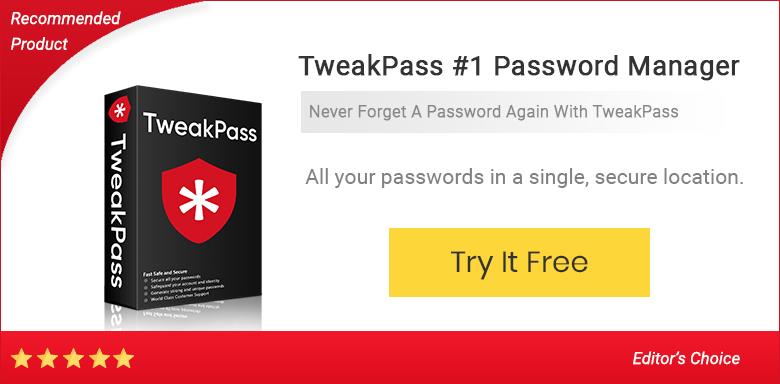
1Password vs LastPass Jelszókezelő összehasonlítása -
Nos, hogy megszabadítsuk Önt ettől a zűrzavartól, megvitattuk a 2 legjobb jelszókezelőt, és mindkettő összehasonlítását. Így könnyebb lesz eldönteni, hogy melyik a legmegfelelőbb az Ön számára, ezzel a részletes 1Password vs LastPass összehasonlítással.
LastPass-
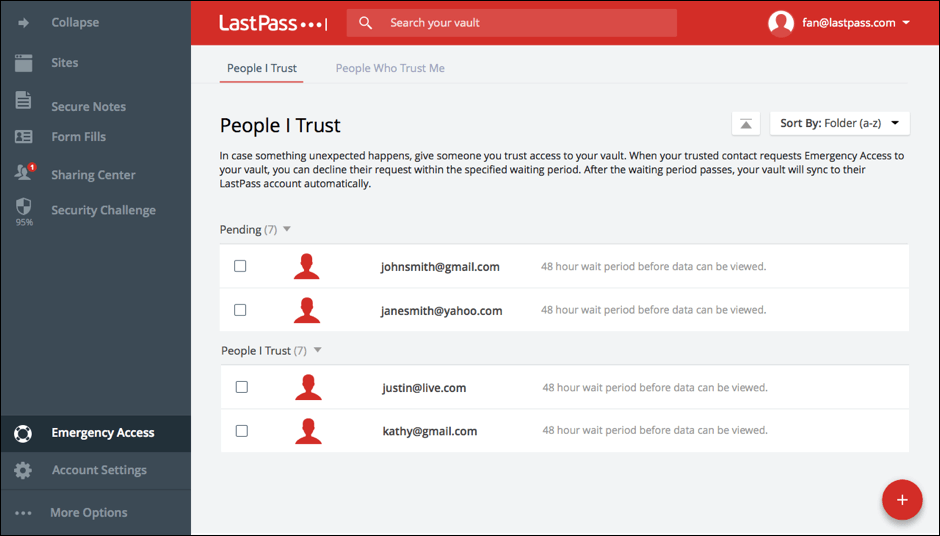
A LastPass webböngésző felületként érkezik, amely bővítményként és beépülő modulként is használható. Az összes jelszavát online tárolja egy teljesen titkosított tárolóban, amelyhez a fő jelszó szükséges. Az okostelefonokhoz alkalmazásként is elérhető. A LastPass jelszavakat generálhat az online biztonság érdekében. Létrehozhatja az automatikus kitöltési űrlapokat, amelyekhez nem kell minden alkalommal megadnia a bejelentkezési adatokat, amikor felkeres egy webhelyet vagy alkalmazást. Ez egy kéttényezős hitelesítést ami igazán nehéz bárkinek is törni jelszavát.
Szerezd meg itt.
1 jelszó-
Ahogy a termék szlogenje is mondja, az 1Password megvásárlásakor elfelejtheti az összes jelszavát. Ez egy felhő alapú szolgáltatás, így minden platformon könnyebben elérhető. Egy helyen megjegyzi az összes jelszavát a webhelyektől az alkalmazásokig. Könnyebbé teszi a webhelyekre való belépést anélkül, hogy minden alkalommal be kellene írnia a bejelentkezési adatokat. Az eszköz egy kattintásos mintával rendelkezik, amely engedélyt kap Öntől a könyvtárába mentett adatok kitöltésére. Az 1Password egy megbízható név, amelyet üzleti szervezetek és személyes név is használ.
Szerezze be a családi csomagot optimális áron, és korlátlan számú jelszavat, hitelkártyaadatokat és jegyzeteket menthet el. Alkalmazások az Android , iOS, Mac és Windows állnak ami alkalmassá teszi minden típusú platformokon.
Szerezd meg itt.
Melyik a jobb 1Password vagy LastPass?
Vegyünk egy tárgyilagos összehasonlítást a LastPass és az 1Password között, hogy könnyebben eldönthesse, melyiket szereti.
1. 1Password vs LastPass: Kompatibilitás platformokkal-
Megnézzük, mennyire kompatibilis ez a két jelszókezelő az eszközökkel és a webböngészőkkel.
Vessünk egy pillantást a jelszókezelők elérhetőségére a különböző platformokon. Látható, hogy mindkettő könnyen használható Android és iOS eszközökön, mivel támogatják az űrlapok automatikus kitöltését. Ezért a mobilböngészőkkel együtt is használhatja őket.
Az asztali webböngészők esetében ez más, és a jelszókezelők ezen aspektusát nézzük meg. Mind a LastPass, mind az 1Password rendelkezik egy kiterjesztéssel a főbb böngészőkhöz, mint például a Chrome, az Edge, a Safari és az Opera. Asztali használat esetén a Windows és a Mac egyaránt használhatja a szolgáltatást a lokalizált alkalmazásaival. Ez akkor használható, ha offline állapotban van, és szükség van a jelszavak automatikus kitöltésére. A különbség az volt, hogy az 1Password kiterjesztést használjuk a weben, és az alkalmazásnak a rendszerén kell lennie.
LastPass – Chrome, Chrome OS, Firefox, Edge, Safari, Internet Explorer, iOS, Android, Windows PC, macOS, Linux, Windows Phone, Dolphin Androidra.
1Jelszó – Chrome, Chrome OS, Firefox, Edge, Safari, Internet Explorer, iOS, Android, Windows PC, macOS, Linux. 3
Ezzel az elemzéssel könnyen látni fogja, hogy a LastPass jobban lefedi a platformokat. Android és iOS eszközökön, valamint Windows és macOS rendszeren is elérhető.
2. 1Password vs LastPass : Fiók létrehozása-
Hogy megtudja, mennyi időt vesz igénybe a trezor és a fő jelszó beállítása. Az 1Password további titkos kulcsot biztosít a biztonság megőrzése érdekében, amelyre mindig szükség van, amikor új eszközről jelentkezik be. Míg a LastPass nem rendelkezik ugyanazzal az eljárással az identitás védelmére.
Mindkét jelszókezelő lehetővé teszi az adatok átvitelét rajta .xml vagy .csv fájlon keresztül. Az 1Password a jelszavak biztonságos tárolására szolgáló helyet tárolónak nevezi el, míg a LastPass mappáknak nevezi.
Mind a LastPass, mind az 1Password kétfaktoros hitelesítéssel rendelkezik a védelem érdekében.
3. 1 jelszó vs LastPass : árképzés –
LastPass – Egyéni – 2 USD (egy felhasználó), Családi – 4 USD (hat felhasználó), Üzleti – 6 USD (A felhasználó évente számláz).
1 Jelszó – Egyéni – 2,99 USD (egy felhasználó), Családi – 4,99 USD (öt felhasználó), Üzleti – 7,99 USD (A felhasználót évente számlázzák).
4. 1 Jelszó vs LastPass : Adatvédelem-
A biztonság elengedhetetlen, mivel a legfontosabb adatainkkal látjuk el őket. Ezért ezek a jelszókezelők magas titkosítással működnek. Annak ellenére, hogy az adatok online mentésre kerülnek a megfelelő kiszolgálókon a LastPass és az 1Password számára, kódolva maradnak, amelyek nem olvashatók. A LastPass titkosítási kulcsokat igényel, hogy hozzáférjen a jelszavához, mivel azt a fő jelszó hozza létre. Hasonlóképpen, az 1Password is rendelkezik egy fő jelszóval, és a további biztonság érdekében létrehoz egy titkos kulcsot is. Biztonság minden online támadás és adatszivárgás ellen.
Az 1Password szinkronizálja az adatokat olyan szolgáltatásokkal, mint a Dropbox, hogy könnyebben hozzáférhetővé tegye azokat. Míg a LastPass erősebb tárolóval rendelkezik, mint az 1Password, ha összehasonlítjuk az 1Password vs LastPass biztonsággal.
5. 1 Jelszó vs LastPass : Fiók-helyreállítás-
Az egyik fontos szempont, amelyet ellenőrizni kell a jelszókezelő kiválasztása előtt, a fiók-helyreállítás folyamata. Az 1Passowrd sokkal jobb, ha a fiók-helyreállításról beszélünk, mivel már az elején fontos részletek megadását kéri. Ezt a mentett információt vészhelyzetben használjuk fel. Amiért a jelszókezelőtől függünk online fiókjaink minden részletében. Nem tudunk mindent újra létrehozni, ezért ezt a fő jelszót vissza kell állítani, vagy erős biztonsági intézkedésekkel újat kell készíteni. Ez a vészhelyzeti készlet segít visszaszerezni egy új fő jelszót a jelszókezelő fiókjához az 1Password oldalon.
A LastPass esetében az egyszeri jelszó, amelyet az e-mailre vagy a hozzárendelt telefonszámra küldött szövegként küldünk. Ez nem újdonság a felhasználók számára, és ennélfogva meggyőzőbb, még akkor is, ha visszaélhetnek vele. Ez inkább egy enyhe fenyegetés, mivel a személy sok fiókhoz férhet hozzá az Ön telefonján vagy e-mailjein keresztül.
Ezért az 1Password előrelépést jelent ebben a részben a LastPass-hoz képest.
6. 1Password vs LastPass : Add ons-
A LastPass és az 1Password különböző kiegészítő funkciókkal rendelkezik, hogy jobbak legyenek a másiknál. A LastPass egy vészhelyzeti funkcióval rendelkezik, amelyet a családtagok használhatnak a családi panzióból abban az esetben, ha a személy nem tudja elérni a fiókját. Míg az 1Password egyedülálló funkcióval rendelkezik, amely megvédi Önt a rosszindulatú webhelyektől utazás közben.
A LastPass-ban csak abból az országból férhet hozzá fiókjához, amelyben létrehozta. Így utazás közben védve van a támadásoktól.
Következtetés:
Az online védelme érdekében számos jelszóra van szüksége. Ezek a jelszókezelők segítenek, hogy mindezt egy helyen megjegyezze. Főleg egyetlen fő jelszóra lesz szükségük minden helyre. Mindkét jelszókezelő a legjobb jelszókezelő közé tartozik. A LastPass-t azonban megbízhatóbbnak és felhasználóbarátabbnak találtuk az 1Password és a LastPass összehasonlítása során.
GYIK
Az 1password jobb, mint a LastPass?
A kettő közötti különbség leírásának legjobb módja az egyes ajánlatok jellemzői. Ebből a szempontból az 1password előnye a LastPass-szal szemben az egyszerű használat és a több tároló funkció révén.
A LastPass a legjobb jelszókezelő?
A LastPass a legjobb jelszókezelőnek tekinthető, ha ingyenes szolgáltatást keres. Egy jobb webböngésző-kiterjesztéssel rendelkezik, és egyszerre több jelszót is megváltoztathat.
Biztonságos a LastPass?
Az eszközszintű titkosítással a LastPass eltávolítja annak esélyét, hogy a jelszavak bárki más számára hozzáférhetővé váljanak a folyamat során. A szerverek nem férnek hozzá az Ön fő jelszavához, így biztonságosnak mondható a LastPass használata.
Megbízható 1 jelszó?
A LastPass megbízható, mivel minden adata erősen titkosított, és soha nem olvassa el a jelszavait. Kéttényezős hitelesítést biztosít a felhasználók számára a helyi eszközalapú biztonság érdekében.
Kérjük, ossza meg velünk véleményét az 1Password vs LastPass-ról az alábbi megjegyzések részben. Iratkozzon fel hírlevelünkre is, hogy rendszeresen értesüljön a technológiai világról. Kövessen minket a közösségi médián is – Facebookon , Twitteren , LinkedInen és YouTube-on .